Comment bloquer les sites Web adultes sur le navigateur Google Chrome

Last updated:May 31, 2023
Internet est fondamentalement un endroit non filtré, et il est certainement risqué pour les enfants de naviguer sans aucune restriction.
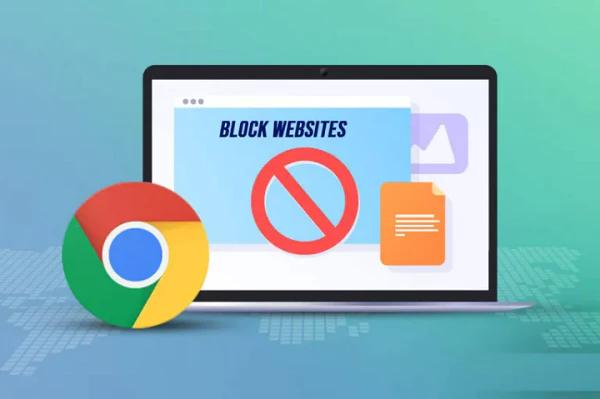
Une étude récente montre que plus de 50 % des enfants âgés de 11 à 16 ans sont tombés sur du contenu pornographique sur Google. Du contenu pour adultes à la violence et au langage grossier, vous pouvez être mal à l'aise en pensant à ce qui attend votre enfant. La bonne nouvelle est que vous êtes un soignant responsable et qu'il existe des moyens de prendre soin de l'itinérance Web de votre enfant.
Google Chrome propose plusieurs façons de créer une expérience en ligne sécurisée pour les enfants grâce à ses contrôles parentaux. Mais je recommande d'utiliser un logiciel de surveillance parentale, car il est plus pratique et complet, vous permettant de mieux surveiller l'iphone de votre enfant.
Quelle méthode est la plus adaptée à vos besoins ?
1. Traqueur de téléphone SpyX
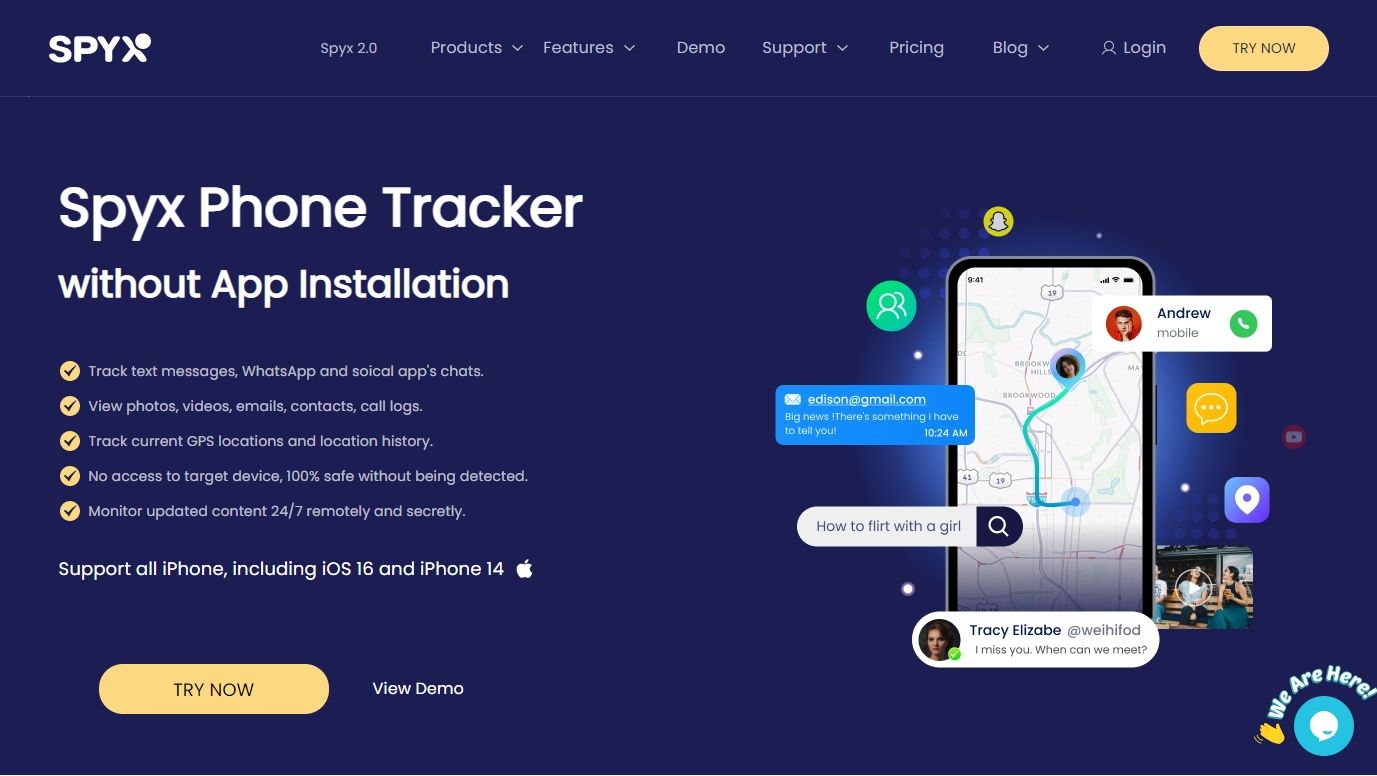
Surveillez les activités suspectes avec le traqueur de téléphone portable SpyX et vous vous avertirez si quelque chose d'inhabituel se produit en dehors de votre zone de cachette. Avec la solution de surveillance téléphonique SpyX, vous pouvez regarder votre jeune agent secret espionner comme un pro. SpyX fournit aux agents novices tout l'équipement nécessaire à l'espionnage de niveau professionnel.
Avec l'application de surveillance SpyX pour iPhone, vous pouvez espionner vos enfants à distance, connaître leurs allées et venues, leurs contacts et leurs habitudes d'utilisation du téléphone et les protéger de tout danger. SpyX vous aide à rassembler des connaissances sur des personnes importantes et à découvrir la vérité. Vous pouvez traquer, bloquer des sites Web sur votre Chrome en quelques étapes seulement.
2.Bloquer les sites Web sur Chrome sur le bureau
1. Accédez à la page de l'extension BlockSite dans le Chrome Web Store.
2. Cliquez sur Ajouter à Chrome, puis cliquez sur Ajouter une extension dans la fenêtre contextuelle pour confirmer.
3. Une fois installé, BlockSite ouvrira automatiquement un nouvel onglet dans Chrome. Cliquez sur J'accepte pour accepter les conditions et commencer à utiliser l'extension.
4. Cliquez sur l'icône BlockSite dans vos extensions (située à droite de la barre de recherche), puis sur l'icône d'engrenage pour accéder aux paramètres. Si vous ne voyez pas l'icône, cliquez sur l'icône Extensions, puis cliquez sur l'épingle à côté de BlockSite.
5. Pour bloquer un site Web, accédez à l'onglet Bloquer les sites. Entrez l'URL dans la barre vide, puis cliquez sur Ajouter un élément.
6. Cliquez sur le bouton Planifier pour configurer un calendrier de blocage.
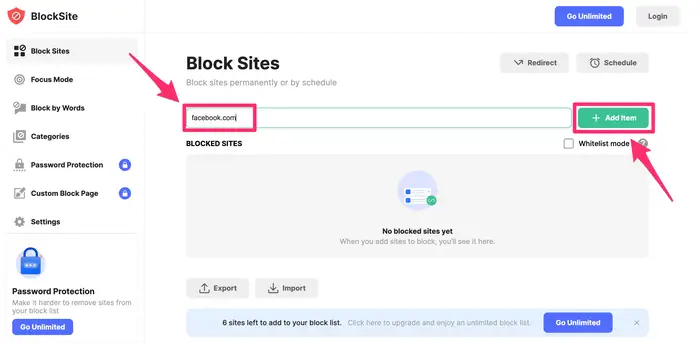
7. Pour supprimer un site Web de la liste de blocage, cliquez sur l'icône de la corbeille à droite de l'URL.
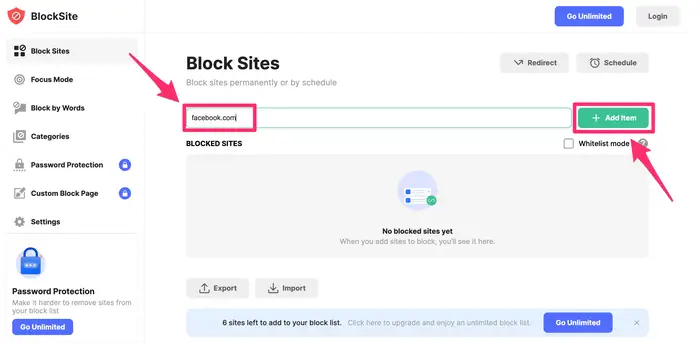
3. Bloquer les sites Web sur Chrome sur l'application mobile pour iPhone
1. Ouvrez l'application Paramètres.
2. Appuyez sur Temps d'écran, puis sur Restrictions de contenu et de confidentialité.
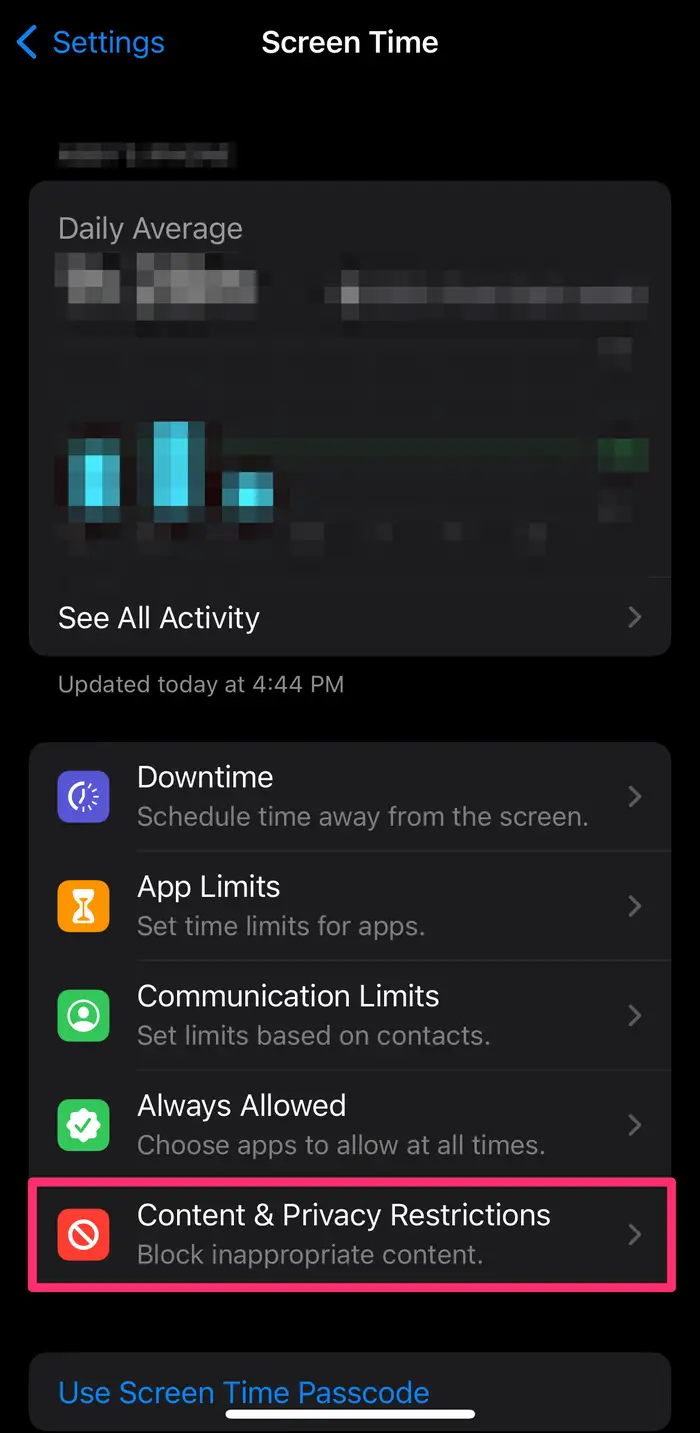
3. Appuyez sur Restrictions de contenu, puis sur Contenu Web.
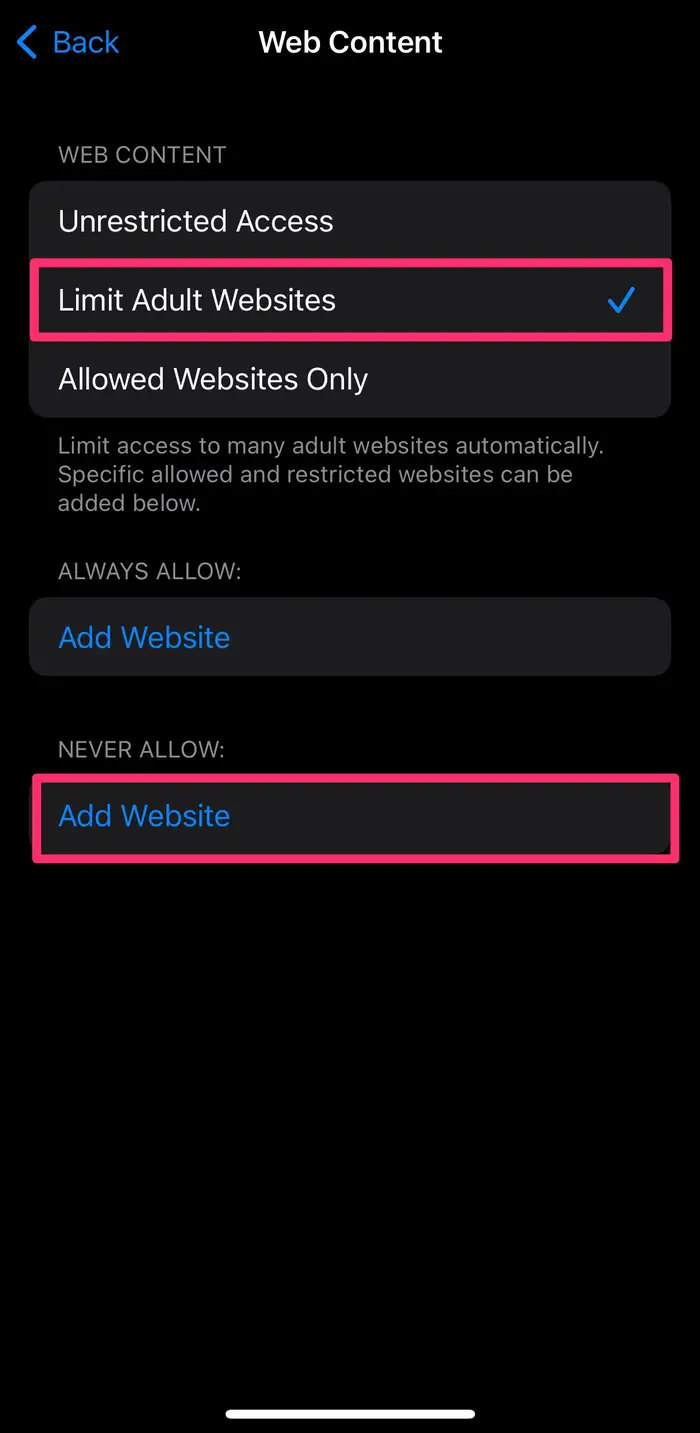
4. Appuyez sur Limiter les sites Web pour adultes.
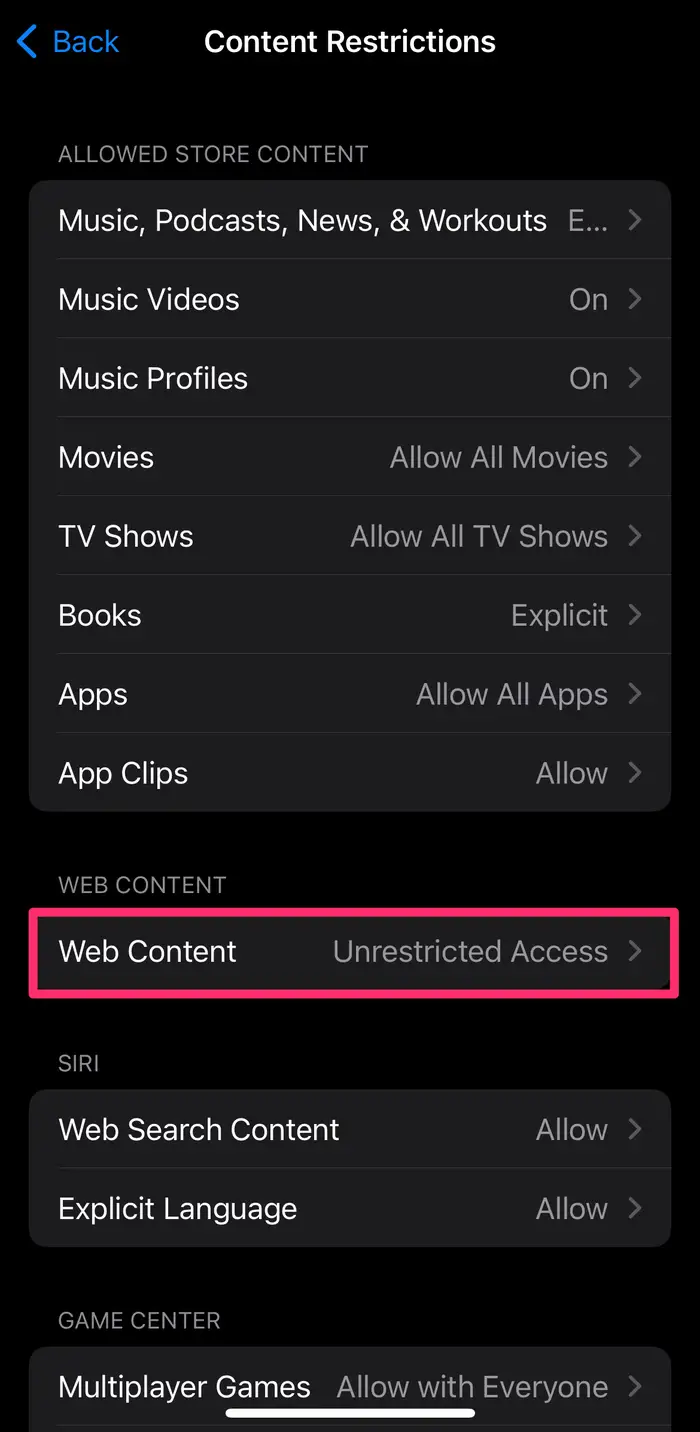
5. Dans la section Ne jamais autoriser, appuyez sur Ajouter un site Web.
6. Pour bloquer un site Web, saisissez l'URL, puis appuyez sur Terminé.
4.Mode Google SafeSearch.
Comme nous le savons, Google est un service de recherche et il intègre également des outils pour bloquer le contenu pour adultes. L'un d'entre eux est le mode SafeSearch - il filtre le contenu sexuellement explicite, mais il n'empêche pas la navigation directe vers ces sites. Pour activer ce mode, suivez ces étapes :
1.Ouvrez Google.com dans Chrome, Safari ou un autre navigateur. Il est préférable de se connecter au compte Google de votre enfant. Dans ce cas, le réglage est global.
2. Cliquez sur l'icône du menu de la barre latérale.
3. Sélectionnez l'élément de réglage.
4. Activez l'option "Filtrer les résultats explicites".
5. Faites défiler vers le bas et cliquez sur Enregistrer.
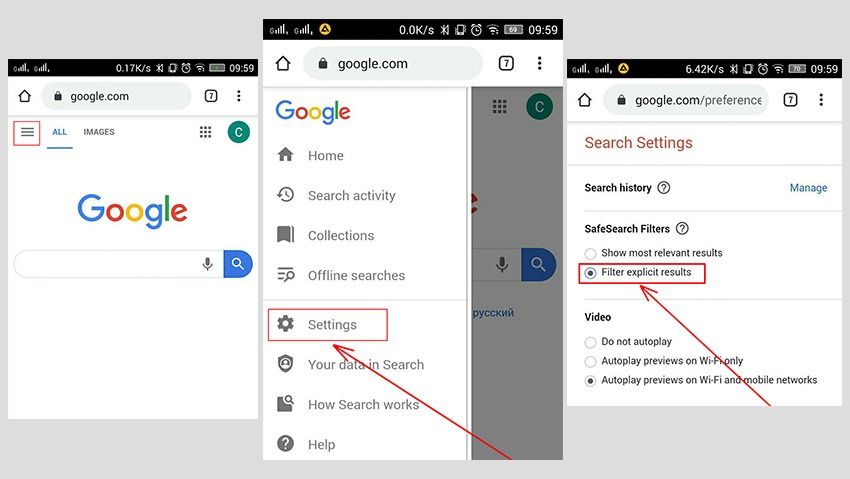
Vous devez également effacer votre historique de recherche :
5. Sélectionnez l'élément "Activité de recherche" dans le menu de la barre latérale (au-dessus de "Paramètres").
6. Cliquez sur l'icône à trois points et sélectionnez l'élément "Supprimer l'activité par".
7. Sélectionnez l'option Toujours, puis cochez la case "Sélectionner tout" et cliquez sur Suivant pour confirmer.
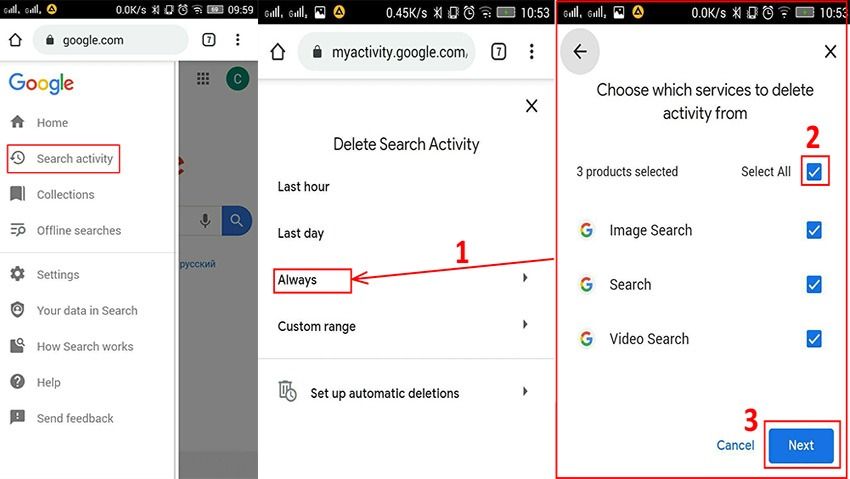
5.Utilisez Family Link, fourni avec Google. (Android uniquement)
Après avoir configuré un compte Google Family Link , vous pouvez utiliser l'application pour gérer les sites Web que votre enfant peut visiter sur Chrome, limiter sa capacité à accorder des autorisations aux sites Web et bloquer ou autoriser des sites Web spécifiques. Le mode navigation privée n'est pas disponible pour les enfants connectés à leur compte Google.
1. Ouvrez l'application Family Link.
2. Sélectionnez Afficher sur le profil de votre enfant.
3. Sur la carte Paramètres, appuyez sur Gérer.
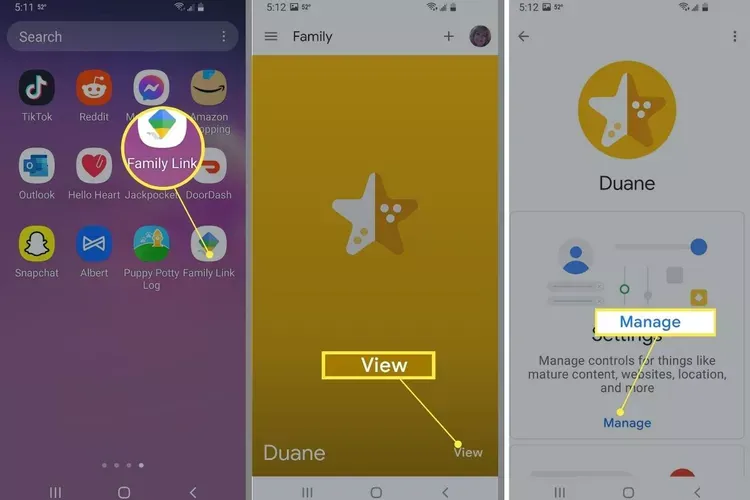
4. Cliquez sur Filtres sur Google Chrome.
5. Sélectionnez les paramètres que vous souhaitez appliquer :
Autoriser tous les sites Web : votre enfant peut visiter tous les sites Web à moins que vous n'en bloquiez aucun.
Essayez de bloquer les sites pour adultes : masquez les sites les plus explicites.
Autoriser uniquement certains sites Web : votre enfant ne peut accéder qu'aux sites Web que vous autorisez.
Si vous souhaitez autoriser ou bloquer manuellement certains sites Web, cliquez sur Gérer les sites Web.
6. Si vous souhaitez autoriser ou bloquer manuellement certains sites Web, cliquez sur Gérer les sites Web.
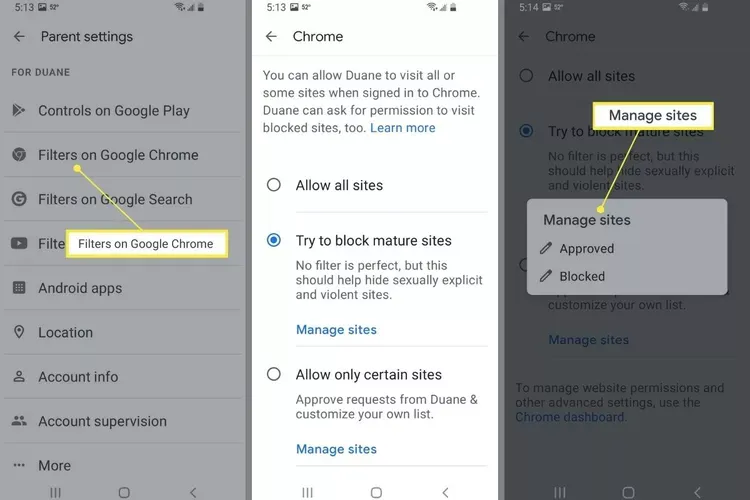
Résumer:
Vous ne savez pas exactement quand et à quelle fréquence vos enfants disent "Okay google adult", mais vous pouvez au moins vous assurer qu'ils obtiennent des résultats qui ne leur conviennent pas.
Devriez-vous utiliser les filtres de recherche Google ou les contrôles parentaux SpyX ? Cela dépend entièrement de vous, mais gardez à l'esprit que Google ne garantit pas que le contenu sexuellement explicite ne sera pas vu par de jeunes enfants. Dans le même temps, SpyX offre une protection complète, pas seulement sur le Web. Vous pouvez facilement accéder aux discussions sur les réseaux sociaux, à la localisation en temps réel, à l'historique des appels et plus encore. Il n'est pas nécessaire de jailbreaker le téléphone cible, ni d'installer une application, 100% cachée
Plus d'articles comme celui-ci
Cessez de vous inquiéter en utilisant SpyX